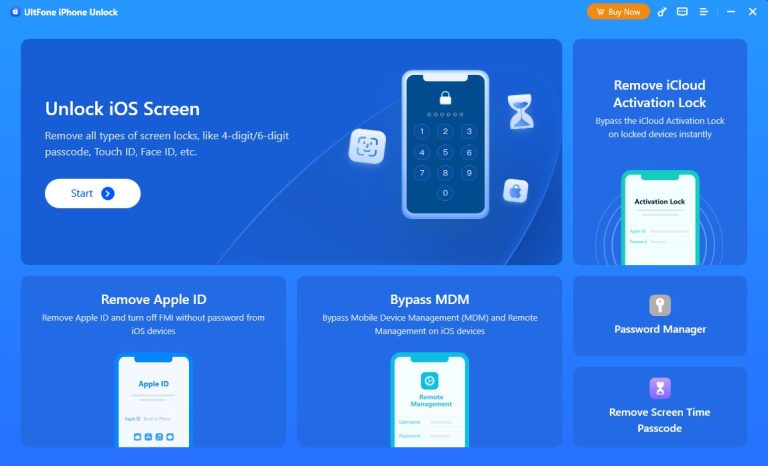iPhone 16にiOS 18ライブ壁紙を設定する方法|完全ガイド【無料ダウンロード】
Live Wallpaperin iOS 18は人気のある機能になり、消費者にユニークな視覚体験を提供します。このユニークな関数は、iPhoneの画面を実現し、より多くの性格と個性をもたらす可能性があります。 iOS 18を提供するアプリを見つけるために私たちをフォローしてください ライブウォールペーパーダウンロード あなたのiPhoneで。
この記事では、この問題の考えられる原因についても見て、役立つ修正を提示します iOS 18 Live Wallpapernot Working。
パート1:iOS 18用の無料のライブ壁紙をダウンロードします
1.高解像度の壁紙アプリを使用します
提供するアプリを見つけます ライブ壁紙4K iPhoneダウンロード オプション。のようなアプリ 電話壁 そして ゼッジiOS 18専用に設計されたライブ壁紙を含む、多種多様な高解像度の壁紙を提供します。
2。Appleの壁紙ライブラリを使用します
をチェックしてください アップルの壁紙ライブラリ デバイスで。美しいものを見つけるのに最適な場所です iPhoneのライブ壁紙のダウンロード iOS 18セットアップに最適なオプション。これらにアクセスしてアクセスできます 設定>壁紙>新しい壁紙を選択します 利用可能なオプションから選択します。
3。ios18のライブ壁紙Webサイトからダウンロードします
信頼できるウェブサイトにアクセスしてください iOS 18のライブ壁紙を無料でダウンロードしてください。のようなウェブサイト 壁紙)および9to5macは、デバイスに直接ダウンロードできる高解像度iOS 18の壁紙を提供します。
4. Google画像を使用して、4Kの壁紙を見つけます
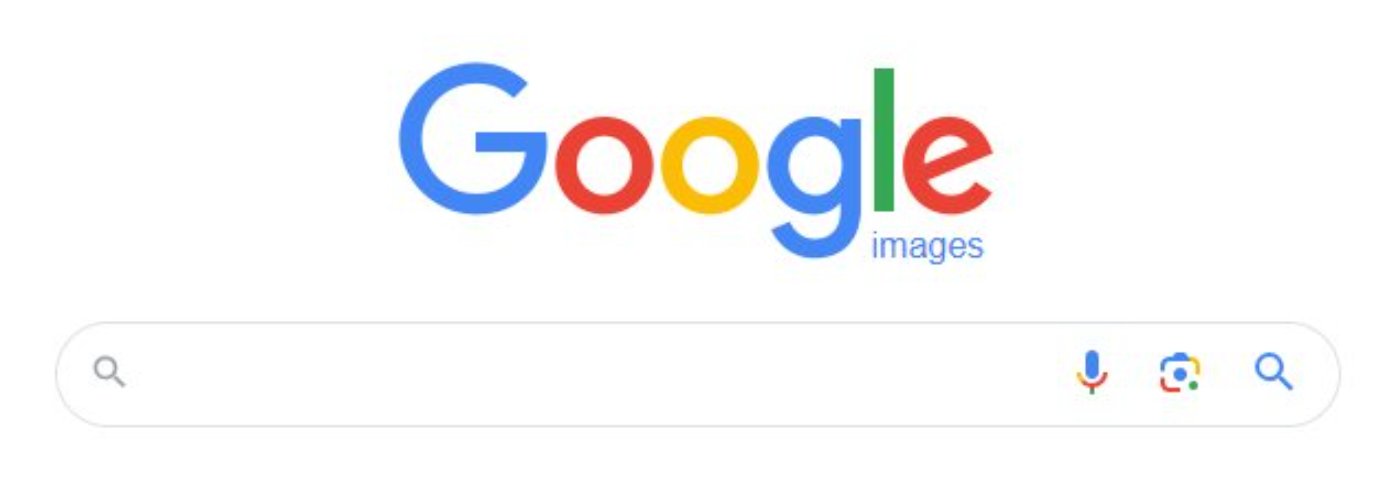
検索 Google画像 のために ライブ壁紙iOS 18ダウンロード 4K品質。お気に入りを選択して、iPhoneに直接ダウンロードしてください。評判の良いソースから画像をダウンロードしてください。
パート2:なぜ私の壁紙iOS 18としてライブ写真を設定できないのですか?修理済み
ユーザーは、さまざまな理由でiOS 18のライブ壁紙の問題に直面する可能性があります。
- アクティブ化 節約モード ライブの壁紙をオフにするかもしれません。バッテリーが低い場合、ライブの壁紙は機能しなくなる可能性があります。
- an 誤ったハプティックタッチ 期間は、壁紙の機能を破壊する可能性があります。
- の変更 モーション設定 ライブ壁紙が適切に機能するには、調整が必要になる場合があります。
iOS 18のバグまたはモーション機能のグリッチは、ライブの壁紙が正しく機能するのを防ぐ場合があります。
1.iphone 16ガイドでライブ壁紙をセットします
今、あなたはなぜです iOS 18ライブの壁紙の動きは機能していません、各号の簡単な修正と、さらに役立つソリューションをいくつか見てみましょう。
方法1:ライブ写真をiOS 18のライブ壁紙として設定します
簡単に設定できます iPhone用の無料のライブ壁紙。これらの手順に従うだけです。
ステップ1: iPhoneでカメラアプリを開きます。
ステップ2: iPhoneがフォトモード(デフォルトモード)にあることを確認し、そのライブ写真がオンになっていることを確認してください(画面の上部の円は黄色にする必要があります)。
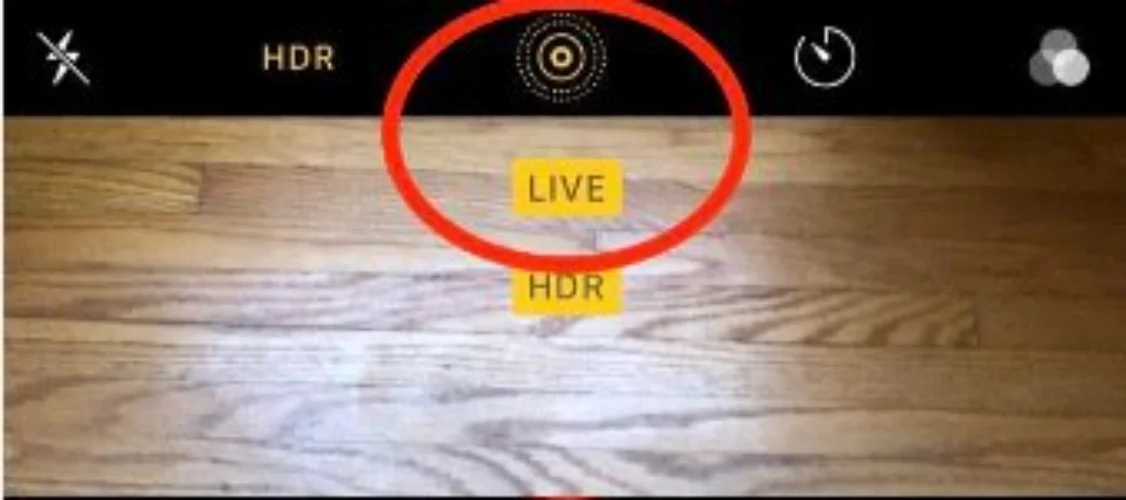
ステップ3: 画面の下部にある大きな円をタップして、ライブ写真をキャプチャします。
Recommended Read: D&G パスワード解除ツール:最新レビュー、無料ダウンロード&使い方ガイド
ステップ4: 写真を撮った後、共有ボタンをタップして、壁紙として使用を選択します。
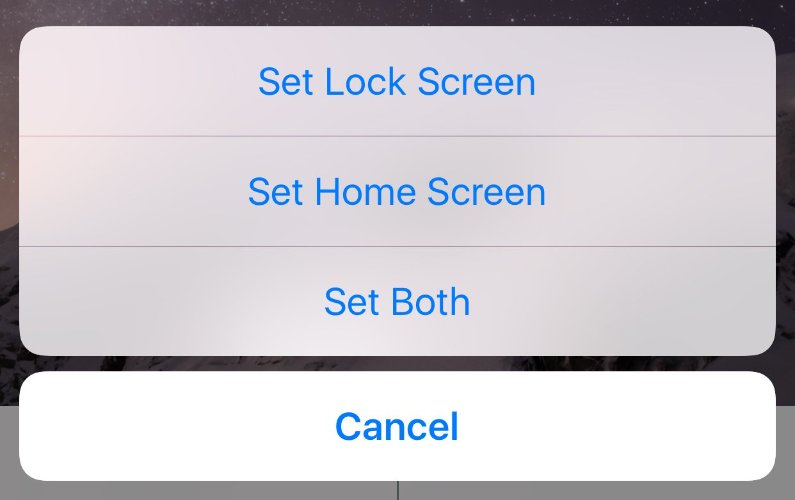
ステップ5: 画面を押し続けてライブ壁紙をプレビューし、[設定]をタップして、ロック画面、ホーム画面、またはその両方として適用します。
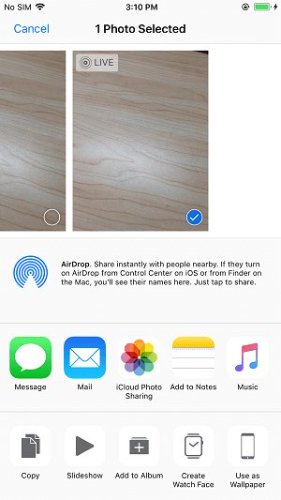
方法2:設定でiOS 18のライブ壁紙を設定します
ライブ機能は独占的に機能します iPhone用の無料のライブ壁紙。デバイスで機能していない場合は、ライブの壁紙を選択していることを確認してください。
iPhoneでライブ壁紙をアクティブにするには、次の手順に従ってください。
ステップ1: 設定を開く>壁紙>新しい壁紙を選択します。
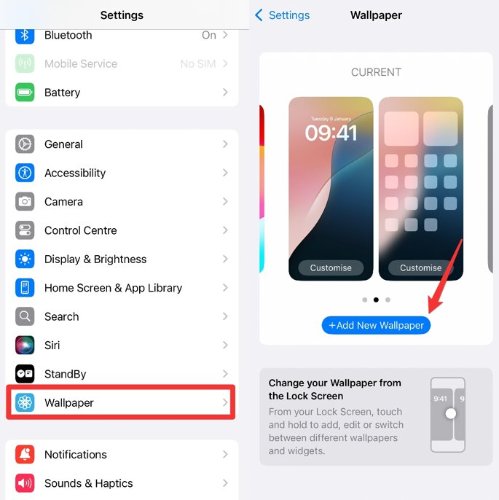
ステップ2: ライブオプションを選択し、画面を押してアニメーションをプレビューします。表示されているものが気に入ったら、[設定]をタップして、新しい壁紙をホーム画面、ロック画面、またはその両方に適用します。
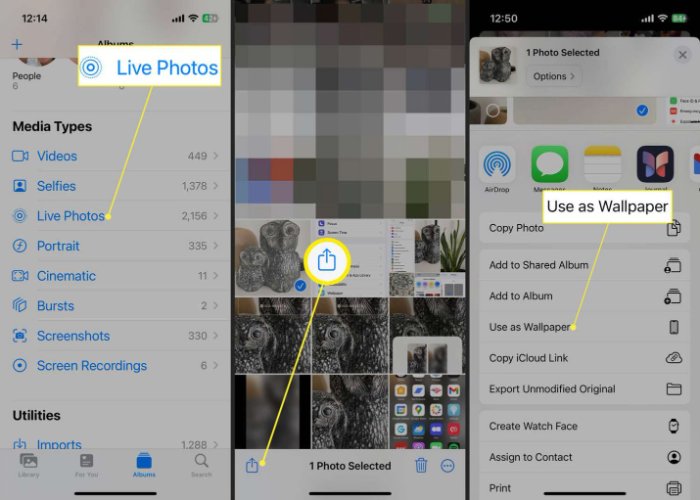
2。IOS18のライブ壁紙の動きをワンクリックで使用できない
あなたがあなたの問題に直面しているなら iOS 18ライブ壁紙が機能していません、あなたは一人ではありません。多くのユーザーは、バグ、ソフトウェアの不具合、または互換性の問題により、ライブの壁紙を有効にすることに苦労しています。幸いなことに、信頼できるソリューションがあります:Ultfone iOSシステムの修理。
Ultfone IOSシステム修理は、「」を含む幅広いiOSの問題を修正するために設計された包括的なツールです。動作していないライブの壁紙iPhone” 問題。
Ultfone iOSシステム修理ツールの長所と短所
長所:
- ユーザーフレンドリーインターフェイス
- 150を超えるiO、iPados、およびTVOSの問題を修正できます
- 修理中にデータを完全に保ちます
- すべてのiOSバージョンと最新のiPhoneモデルをサポートしています
短所:
- 修理プロセスにはコンピューターが必要です
- 一部の機能は、無料版では制限されています
Ultfone iOSシステム修理ツールの使用方法
今すぐ購入
今すぐ購入
今すぐ購入
今すぐ購入
ultfone iOSシステム修理ツールは誰ですか?
Ultfoneは、ライブの壁紙の問題、Appleロゴに貼り付けられている、またはその他のシステムの問題であろうと、iPhoneで困難を経験している人に最適です。これは、技術的な専門知識なしに迅速で信頼できる修正を求めているユーザーにとって理想的なソリューションです。
なぜultfoneを選ぶのですか?
使いやすさ、幅広いソリューション、および修理中にデータを保護するという事実のため、Ultfoneをお勧めします。あなたかどうか iOS 18ライブ壁紙の動きは利用できません または、他のシステムの問題に直面している場合、Ultfoneは信頼できる効果的なソリューションを提供します。
iOS 18のライブ壁紙に関するFAQ
1.ライブの壁紙はバッテリーを排出しますか?
はい、 iOS 18ライブ壁紙 静的画像は常に動いているため、より多くのバッテリーを排出できます。
2。GLFをライブ写真に変換する方法は?
GiphyやLiveなどのアプリを使用して、GIFをライブ写真に変換できます。アプリのGIFを選択するだけで、プロンプトに従って変換し、それをあなたのように設定します iOS 18新しい壁紙。
3.なぜiOS 16がライブ壁紙を削除したのですか?
AppleはiOS 16でライブ壁紙を削除して、カスタマイズ可能なロック画面を優先しました。あなたの場合 ライブの壁紙はiPhoneで機能していません、Ultfone iOSシステム修理などの信頼できるツールを使用して問題を修正することを検討してください。
iPhoneに見事な新鮮な外観を与えてください iOS 18ライブ壁紙。ライブの壁紙が機能していないなどの問題に直面している場合は、心配しないでください。使いやすく、問題をすばやく修正します。今すぐultfoneをダウンロードして、すべての素晴らしい製品を探索してください!